7 طرق بسيطة لجعل هاتف سامسونج الخاص بك يبدو أقل مللاً

ليس بالضرورة أن يبدو هاتف سامسونج جالاكسي الفاخر مطابقًا تمامًا لأي هاتف آخر في السوق. مع بعض التعديلات البسيطة، يمكنك جعله أكثر خصوصية وأناقة وتميزًا.
روابط الجهاز
هناك نوعان من الحسابات في OnlyFans: حسابات المستخدمين وحسابات منشئ المحتوى. إذا كنت مشتركًا في حساب OnlyFans ، فأنت مستخدم. في حين أن بعض حسابات منشئي المحتوى OnlyFans لا تتقاضى رسومًا مقابل عرض المحتوى الخاص بهم ، يمكن للآخرين فرض رسوم شهرية قدرها 50 دولارًا.
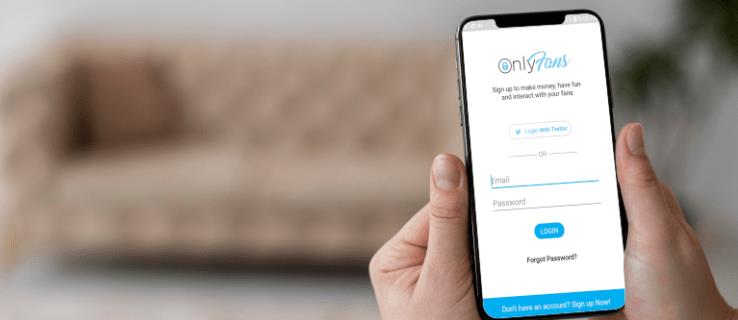
في هذه المقالة ، سنوضح لك كيفية الاشتراك في حساب OnlyFans على أجهزة مختلفة. سنغطي أيضًا عملية الاشتراك في حساب OnlyFans بدون بطاقة ائتمان أو خصم.
كيفية الاشتراك في حساب OnlyFans دون استخدام بطاقة الائتمان الشخصية الخاصة بك
باعتبارها واحدة من أكثر المنصات شعبية في صناعة الترفيه للبالغين ، لدى OnlyFans 130 مليون مشترك و 2 مليون منشئ. على الرغم من القليل من الجدل الذي يحيط بهذا التطبيق ، هناك حسابات مستخدمين جديدة يتم إنشاؤها على أساس يومي. إذا كنت تريد إنشاء حساب مستخدم ، فعليك القيام بذلك على موقع OnlyFans . ضع في اعتبارك أنه يجب أن يكون عمرك 18 عامًا على الأقل لإنشاء حساب OnlyFans.
عندما تقوم بإنشاء حساب مستخدم ، أو حساب "معجب" لأول مرة ، فإنك تحتاج إلى إضافة تفاصيل بطاقة الائتمان الخاصة بك للدفع مقابل اشتراكاتك الشهرية. يمكن أن يكلف الاشتراك لمدة شهر واحد (لحساب معين) من 5 دولارات إلى 49.99 دولارًا. ومع ذلك ، فإن معظم منشئي المحتوى في OnlyFans يتقاضون رسومًا من 10 دولارات إلى 20 دولارًا للاشتراك الشهري. بالطبع ، يمكن أن يكون الاشتراك مجانيًا أيضًا. ناهيك عن حصولك على نسخة تجريبية مدتها 30 يومًا عند انضمامك لأول مرة إلى مجتمع OnlyFans. حتى مع الإصدار التجريبي لمدة 30 يومًا ، لا يزال يتعين عليك إضافة تفاصيل بطاقة الائتمان الخاصة بك.
عند التسجيل للحصول على حساب ، تحتاج إلى إدخال معلومات الفواتير الخاصة بك ، مثل رقم بطاقة الائتمان الخاصة بك ، و CVV الخاص بك ، وتاريخ انتهاء صلاحية البطاقة ، وتفاصيل أخرى. يجب عليك أيضًا تزويدهم بعنوان بريدك الإلكتروني ، والذي ستحتاج إلى التحقق منه لاحقًا. عندما يتم التحقق من الحساب ، سيتم تدوينه في بيان بطاقة الائتمان الخاصة بك.
إذا كنت ترغب في الاشتراك في حساب OnlyFans بدون بطاقة ائتمان أو خصم ، فلن يحالفك الحظ. بدون أحد نماذج الدفع هذه ، لن تتمكن من الوصول إلى أي من حسابات OnlyFans ، ولا حتى الحسابات المجانية. لا يسمح لك OnlyFans بالاشتراك في أي حسابات إذا لم تزودهم ببعض تفاصيل الدفع. ضع في اعتبارك أنه لا يمكنك استخدام PayPal أو أي تطبيقات أخرى لتحويل الأموال.
ومع ذلك ، هناك بعض الحلول. على سبيل المثال ، يمكنك الاشتراك في حساب OnlyFans ببطاقة ائتمان افتراضية أو تأشيرة مدفوعة مسبقًا. هذه الأنواع من بطاقات الائتمان مصرح بها للاستخدام عبر الإنترنت ، وعليك فقط دفع رسوم رمزية عند الحصول عليها لأول مرة. بمجرد القيام بذلك ، هذه هي الطريقة التي يمكنك بها إضافة طريقة دفع إلى حساب OnlyFans الخاص بك:
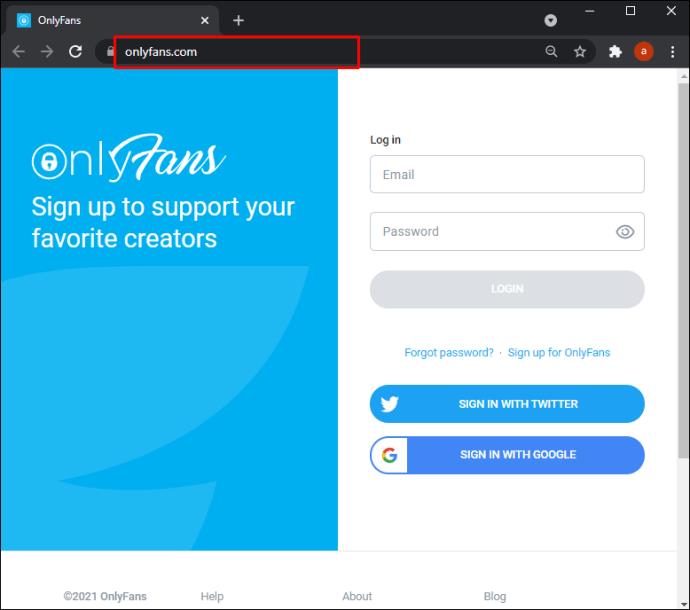
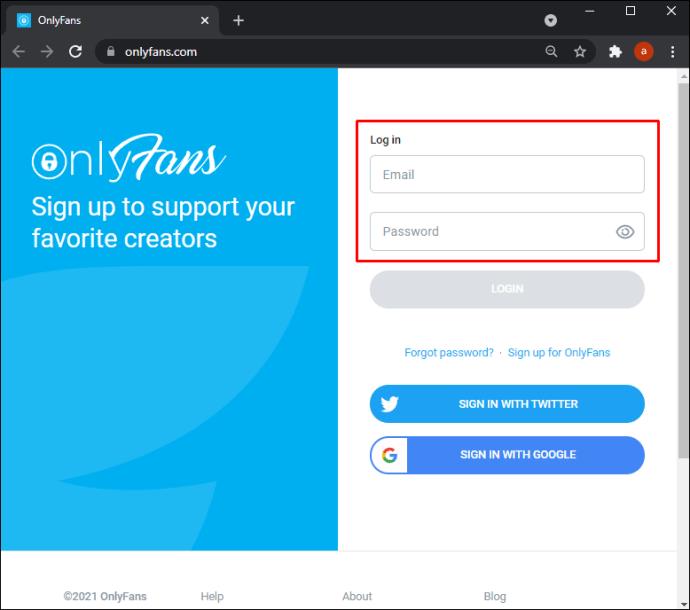
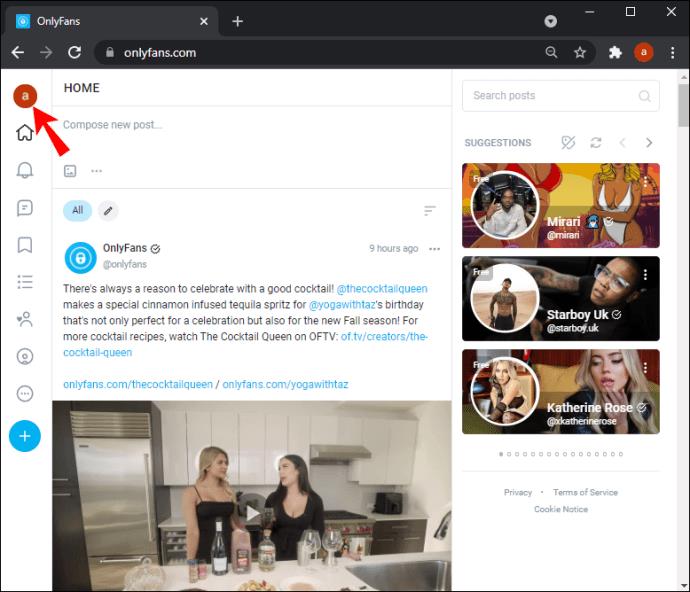
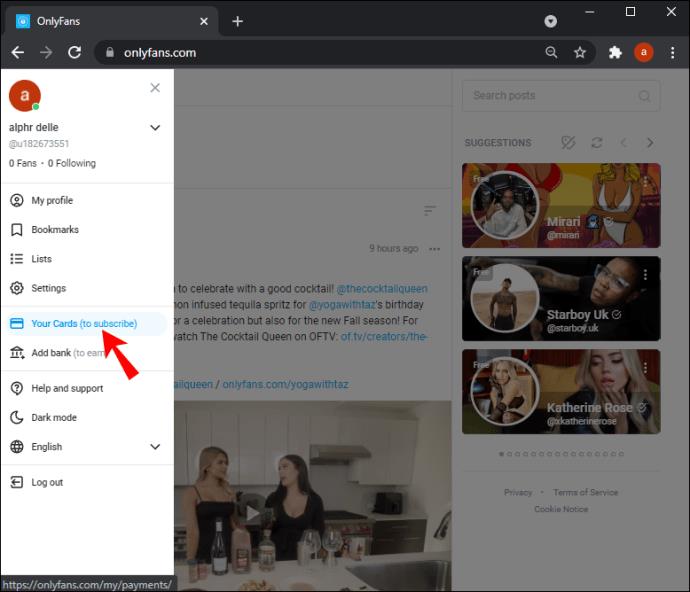
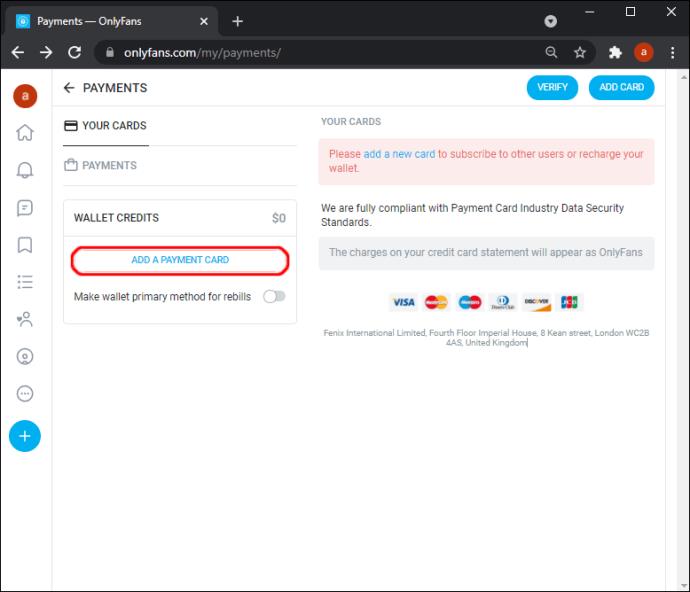
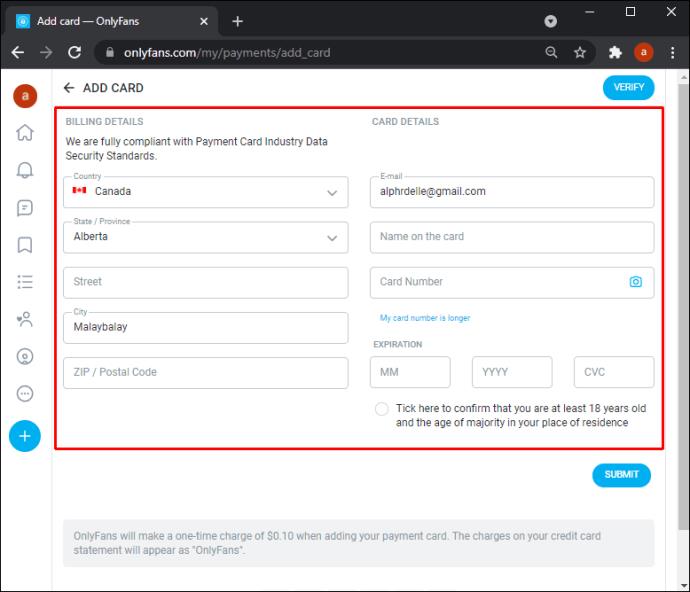
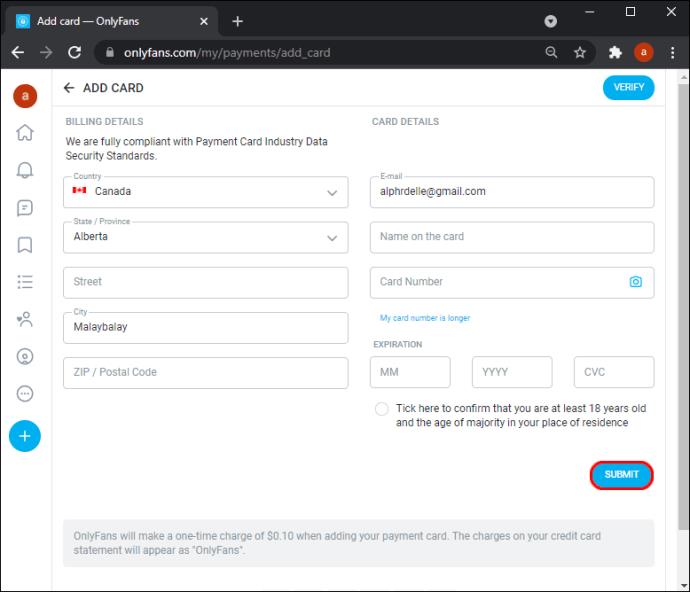
بمجرد إضافة بطاقة الائتمان الافتراضية أو التأشيرة المدفوعة مسبقًا ، يمكنك أخيرًا الاشتراك في حساب.
كيفية الاشتراك في حساب OnlyFans من iPhone
بمجرد تزويد OnlyFans بجميع التفاصيل الضرورية ، عليك الانتظار حتى تتم الموافقة على حسابك. قد يستغرق هذا ما يصل إلى 24 ساعة. بمجرد الموافقة على حسابك ، يمكنك الاشتراك في حسابات مختلفة. إليك كيفية القيام بذلك على iPhone:
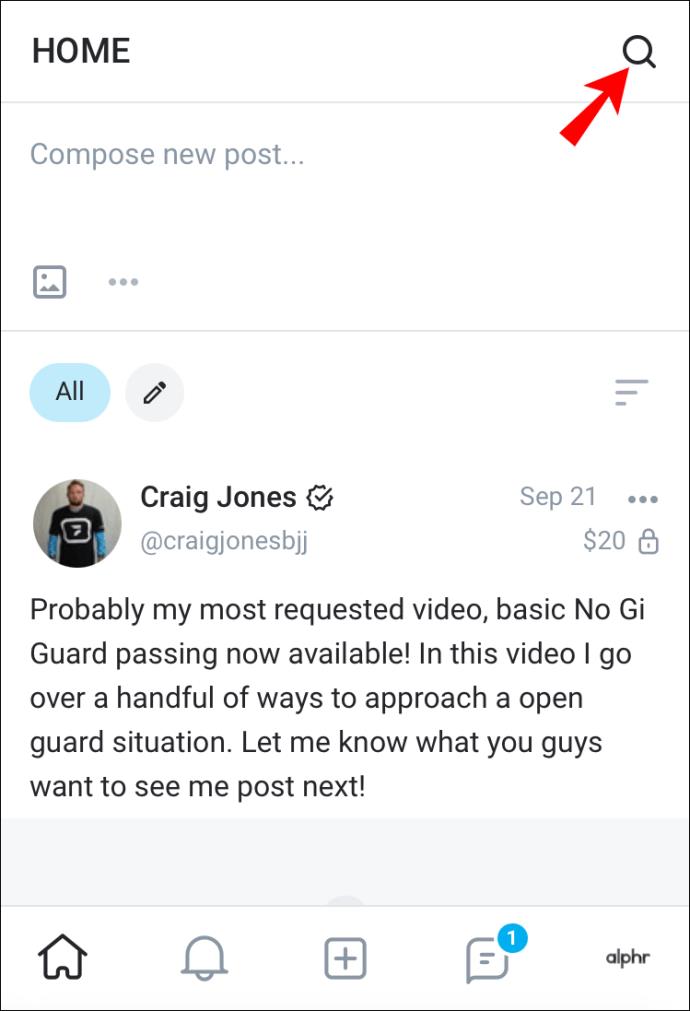
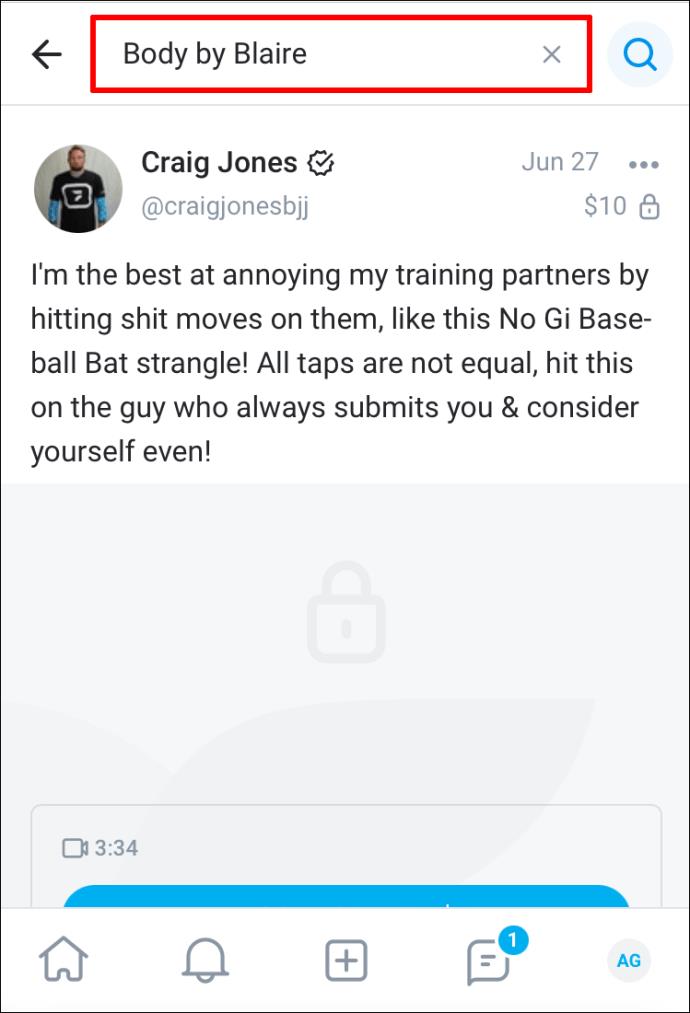
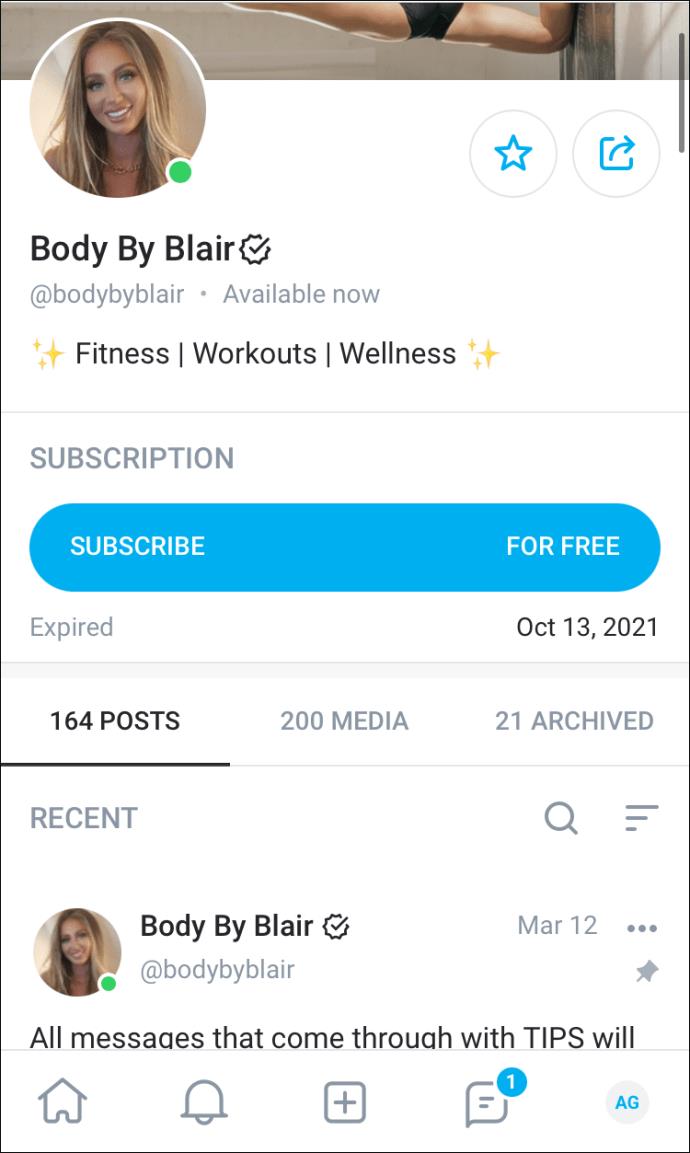
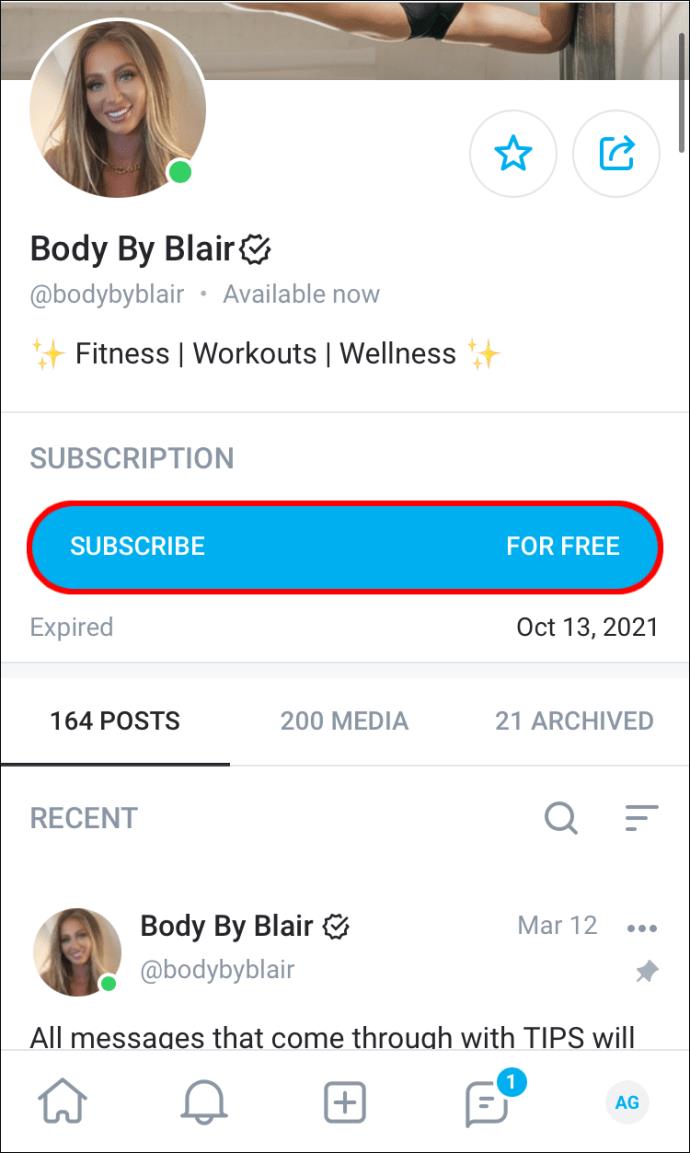
قد يكون أحمر "اشتراك مجاني" أو "اشتراك مقابل 25 دولارًا" ، أو أيًا كان المبلغ الذي يفرضه المنشئ للاشتراك الشهري. إذا كنت تريد فقط "الإعجاب" بالملف الشخصي ، فانقر على أيقونة النجمة أسفل صورته. حتى تشترك في حساب ، لن تتمكن من رؤية أي من محتوياته. يمكنك أيضًا إلغاء اشتراكك في أي وقت تريده.
كيفية الاشتراك في حساب OnlyFans من هاتف Android
للاشتراك في حساب OnlyFans على Android ، هذا ما عليك القيام به:
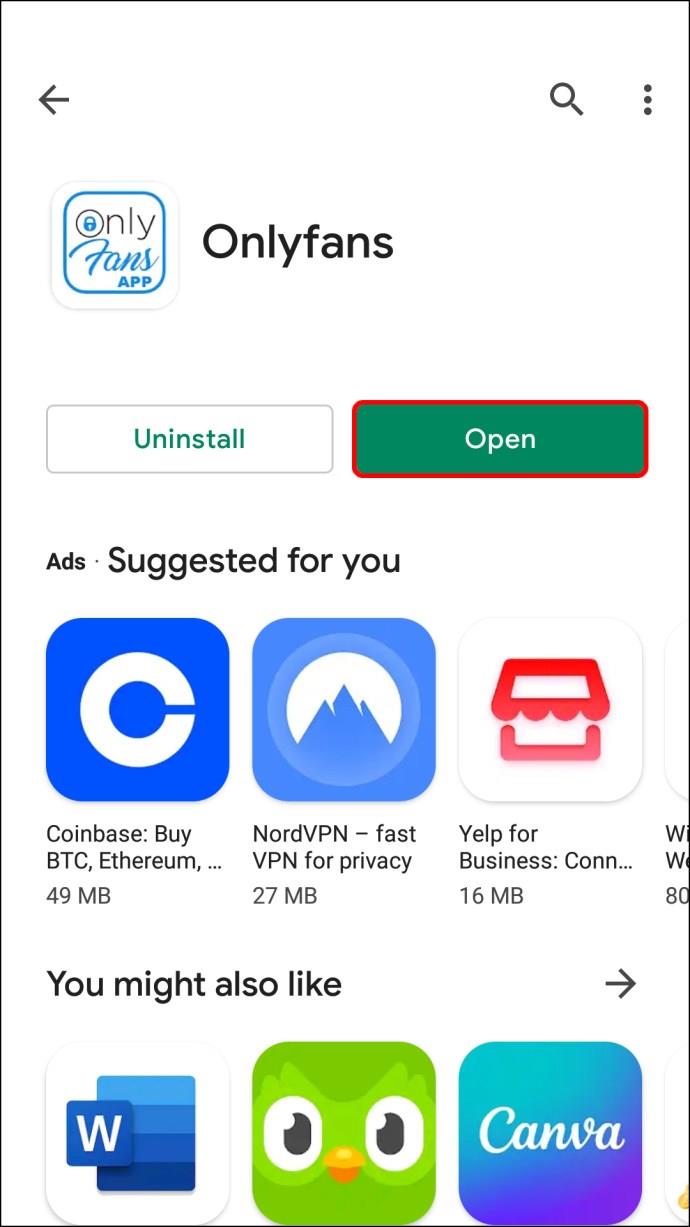
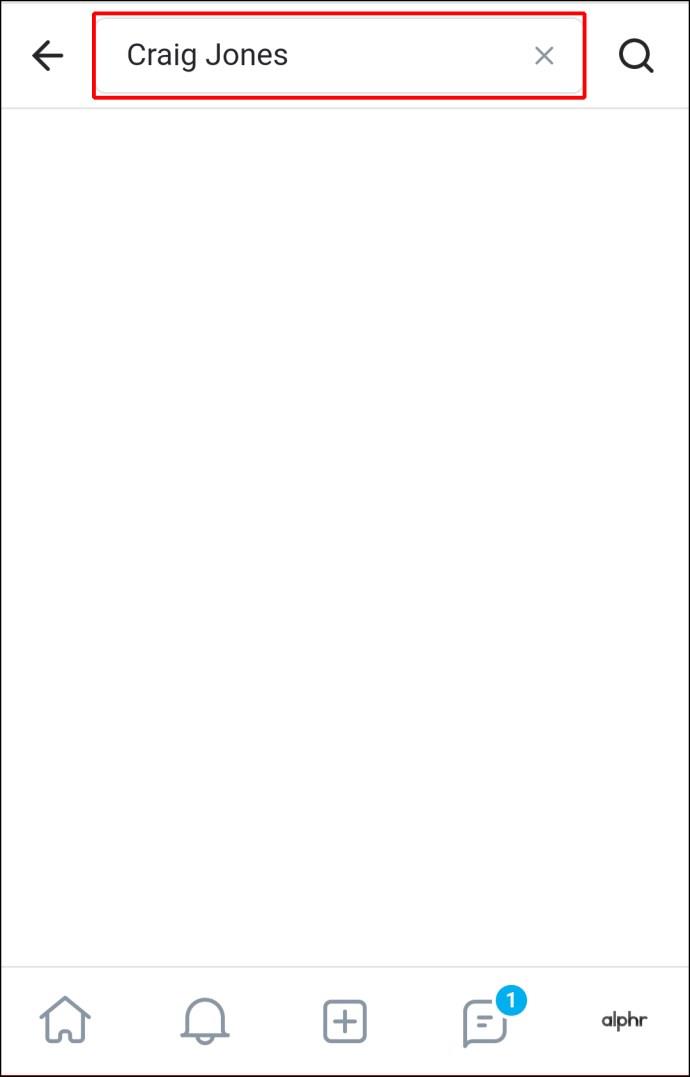
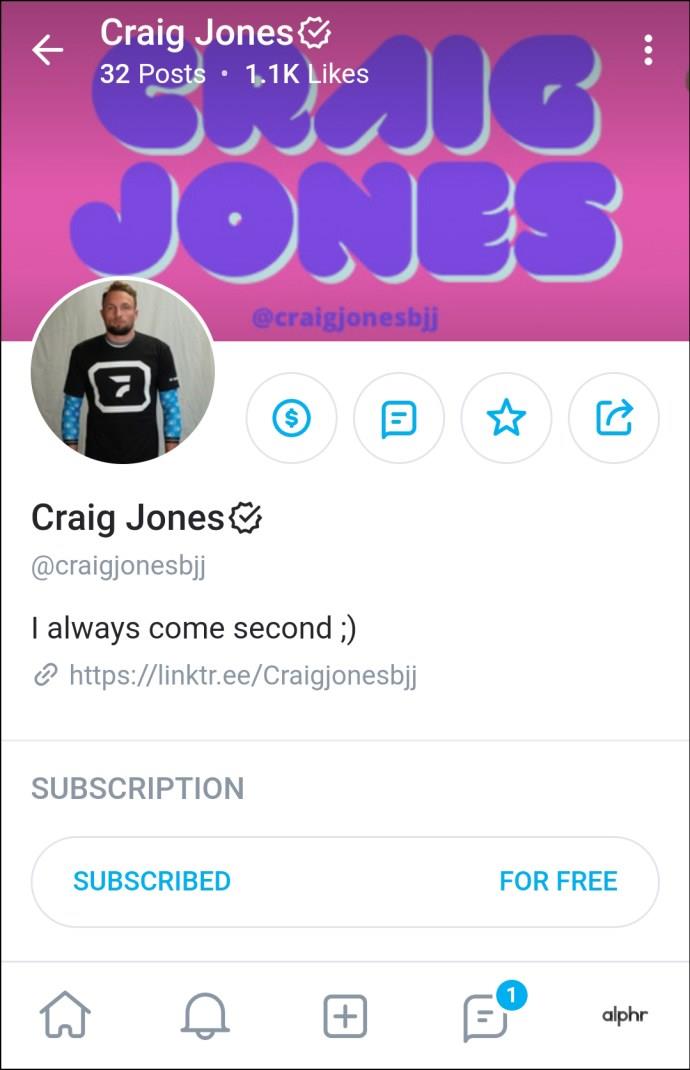
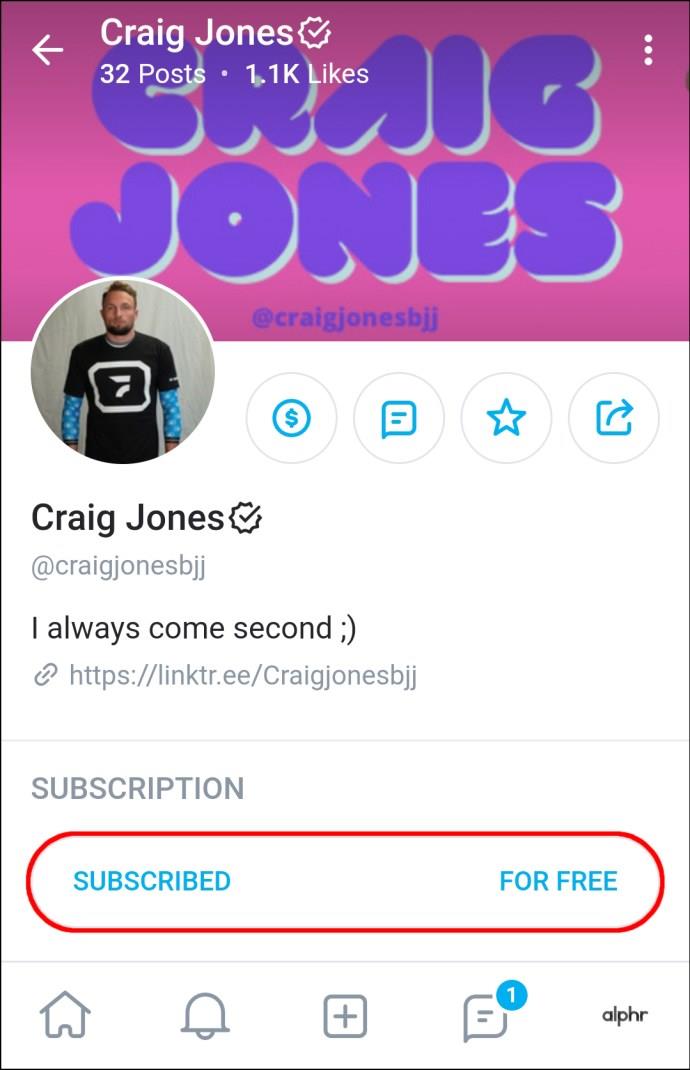
في اللحظة التي تضغط فيها على زر "اشتراك" ، سيتم خصم رسوم الاشتراك على الفور من طريقة الدفع الخاصة بك. بمجرد الاشتراك ، ستتلقى مزايا اشتراك متنوعة. بصرف النظر عن الوصول إلى المحتوى الخاص بهم ، ستتمكن أيضًا من مراسلتهم.
كيفية الاشتراك في حساب OnlyFans من جهاز كمبيوتر
الاشتراك في حساب OnlyFans على المتصفح بسيط بنفس القدر. يمكنك القيام بذلك من أي متصفح. تحتاج فقط إلى زيارة موقع OnlyFans . إليك كيف يتم ذلك:
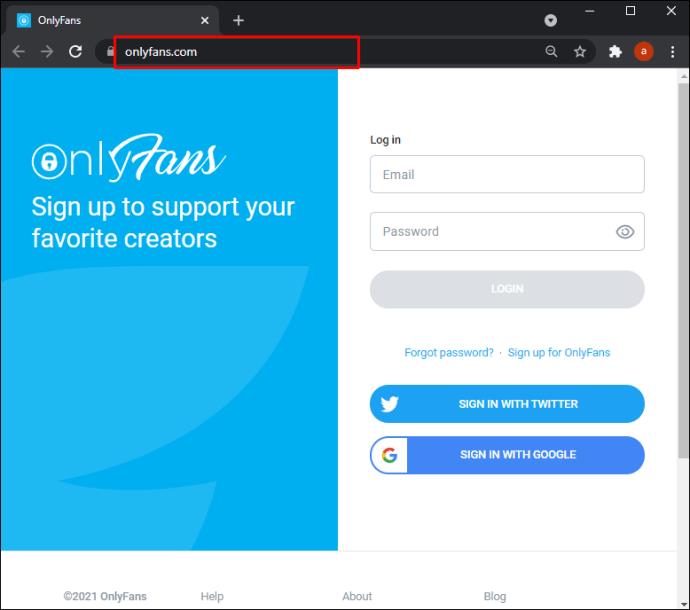
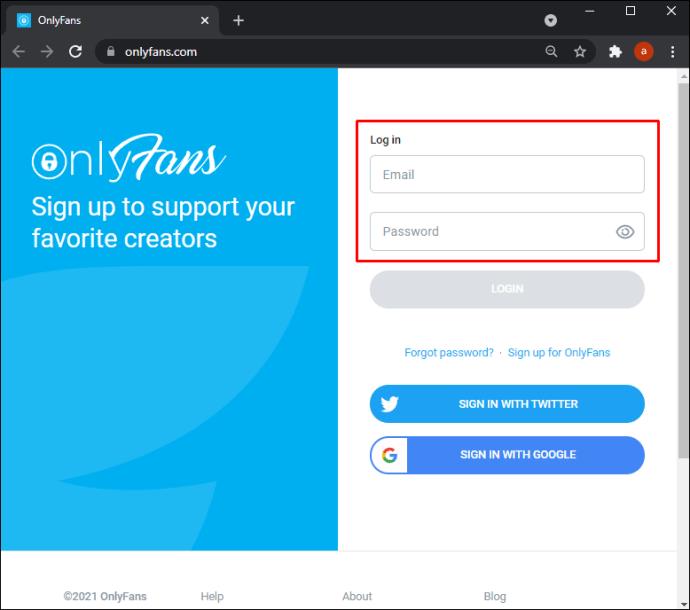
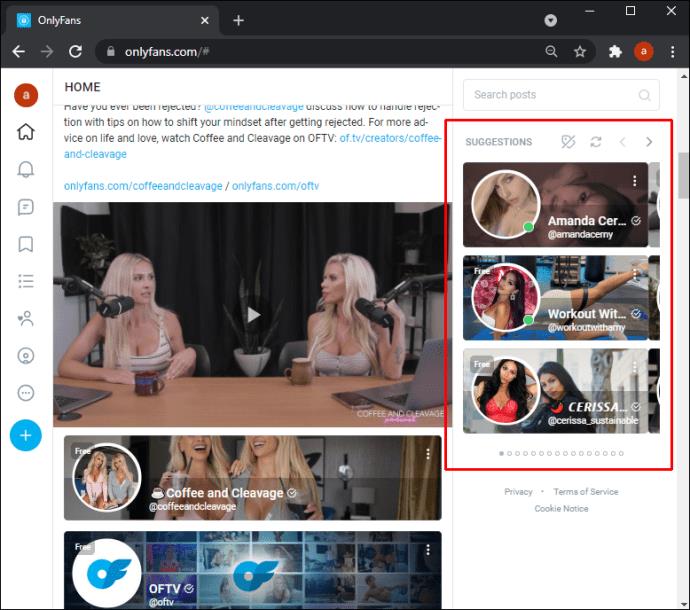
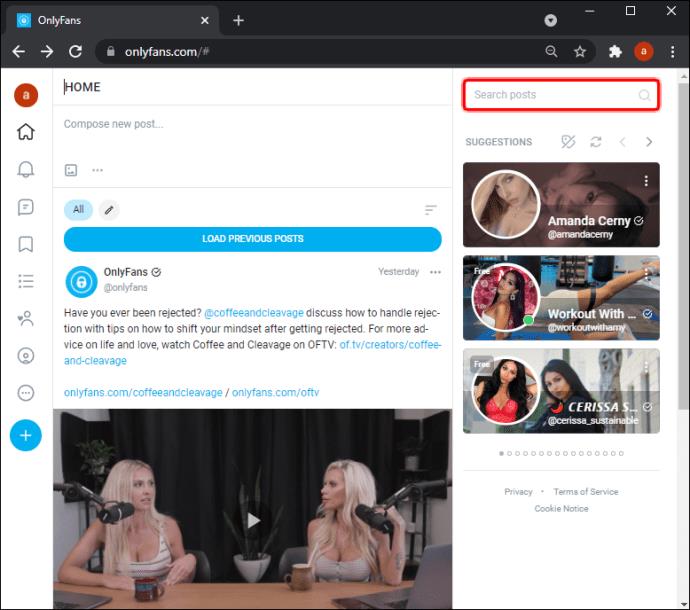
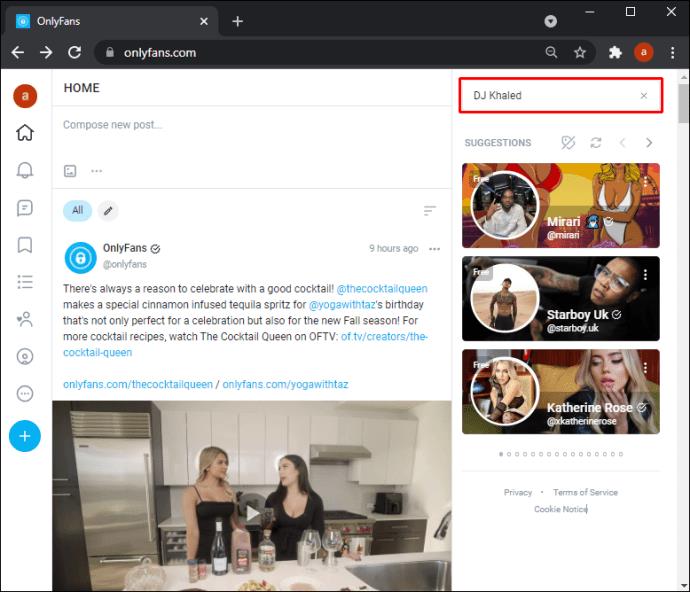

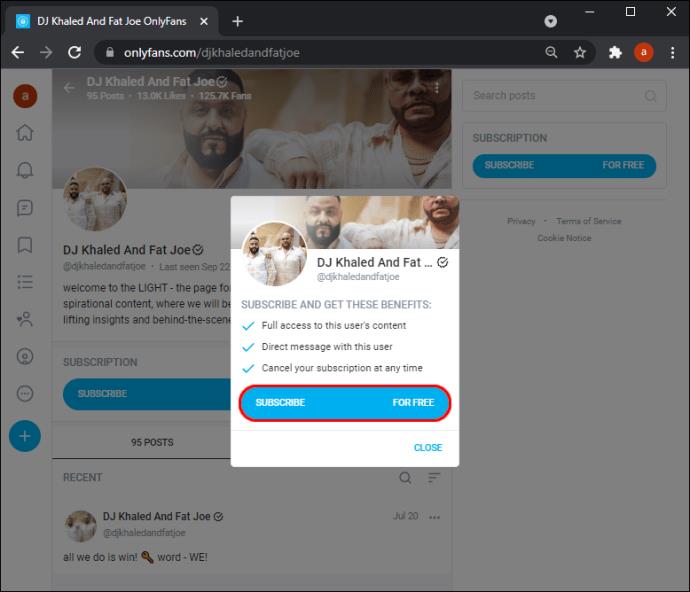
تقدم معظم حسابات OnlyFans نوعًا من الخصم للاشتراك الممتد. على سبيل المثال ، إذا قمت بالاشتراك لمدة شهر واحد فقط ، فستكلفك 8 دولارات. ولكن إذا قمت بالتسجيل للحصول على اشتراك لمدة ثلاثة أشهر ، فسيبلغ إجمالي 20 دولارًا أو أقل من 7 دولارات شهريًا.
اشترك في جميع حسابات OnlyFans المفضلة لديك
بمجرد الانتهاء من إنشاء حساب المستخدم الخاص بك وإضافة جميع تفاصيل الدفع الضرورية ، ستتمكن من الاشتراك لمن تريد. إذا كنت لا ترغب في استخدام بطاقة الائتمان أو الخصم الخاصة بك ، فيمكنك استخدام بطاقة ائتمان افتراضية أو تأشيرة مسبقة الدفع. الآن بعد أن قمت بإعداد ملف التعريف الخاص بك ، يمكنك متابعة جميع منشئي المحتوى OnlyFans المفضلين لديك.
هل سبق لك الاشتراك في حساب OnlyFans من قبل؟ هل استخدمت نفس الطريقة من هذا الدليل؟ واسمحوا لنا أن نعرف في قسم التعليقات أدناه.
ليس بالضرورة أن يبدو هاتف سامسونج جالاكسي الفاخر مطابقًا تمامًا لأي هاتف آخر في السوق. مع بعض التعديلات البسيطة، يمكنك جعله أكثر خصوصية وأناقة وتميزًا.
بعد أن سئموا من نظام التشغيل iOS، تحولوا أخيرًا إلى هواتف Samsung، وليس لديهم أي ندم على هذا القرار.
تتيح لك واجهة ويب حساب Apple في متصفحك عرض معلوماتك الشخصية، وتغيير الإعدادات، وإدارة الاشتراكات، والمزيد. ولكن في بعض الأحيان، قد لا تتمكن من تسجيل الدخول لأسباب متعددة.
سيساعدك تغيير DNS على iPhone أو تغيير DNS على Android في الحفاظ على اتصال مستقر وزيادة سرعة اتصال الشبكة والوصول إلى المواقع المحظورة.
عندما تصبح ميزة "العثور على موقعي" غير دقيقة أو غير موثوقة، قم بتطبيق بعض التعديلات لجعلها أكثر دقة عندما تكون هناك حاجة إليها بشدة.
لم يتوقع الكثير من الناس أبدًا أن تصبح الكاميرا الأضعف في هواتفهم سلاحًا سريًا للتصوير الإبداعي.
الاتصال قريب المدى هو تقنية لاسلكية تسمح للأجهزة بتبادل البيانات عندما تكون قريبة من بعضها البعض، عادة في غضون بضعة سنتيمترات.
قدمت Apple ميزة "الطاقة التكيفية"، التي تعمل جنبًا إلى جنب مع وضع الطاقة المنخفضة. كلاهما يُطيل عمر بطارية iPhone، لكنهما يعملان بطرق مختلفة تمامًا.
مع تطبيقات النقر التلقائي، لن تحتاج إلى القيام بالكثير عند لعب الألعاب أو استخدام التطبيقات أو المهام المتاحة على الجهاز.
اعتمادًا على احتياجاتك، من المرجح أن تحصل على مجموعة من الميزات الحصرية الخاصة بـ Pixel تعمل على جهاز Android الحالي لديك.
لا يتضمن الإصلاح بالضرورة حذف صورك أو تطبيقاتك المفضلة؛ حيث يتضمن One UI بعض الخيارات التي تسهل استعادة المساحة.
يتعامل معظمنا مع منفذ شحن هواتفنا الذكية كما لو أن وظيفته الوحيدة هي الحفاظ على شحن البطارية. لكن هذا المنفذ الصغير أقوى بكثير مما يُفترض به.
إذا كنت قد سئمت من النصائح العامة التي لا تنجح أبدًا، فإليك بعض النصائح التي غيّرت بهدوء طريقة التقاط الصور.
إذا كنت تبحث عن هاتف ذكي جديد، فأول ما ستقع عليه عيناك بطبيعة الحال هو ورقة المواصفات. فهي مليئة بمعلومات عن الأداء، وعمر البطارية، وجودة الشاشة.
عند تثبيت تطبيق على جهاز iPhone من مصدر آخر، ستحتاج إلى تأكيد موثوقية التطبيق يدويًا. بعد ذلك، سيتم تثبيت التطبيق على جهاز iPhone الخاص بك للاستخدام.












